图层是用于在图形中按功能或用途组织对象的主要方法。通过隐藏您此刻不需要看到的信息,图层可以降低图形的视觉复杂程度,并提高显示性能。
开始绘制之前,创建一组图层将有助于您的工作。在房屋平面图中,可以创建基础、楼层平面、门、装置、电气等图层。
在此示例中,通过关闭其他图层,显示将仅限于楼层平面图层上的对象。
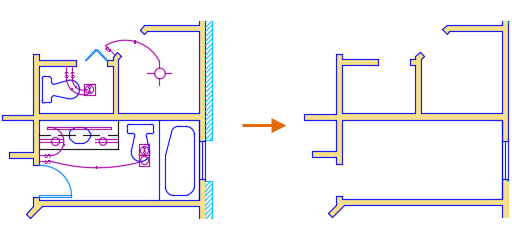
对于其他规程,创建图层的名称和数量将有所不同。当您创建一组标准图层后,您可以将该图形另存为样板文件 (.dwt),以便在启动新图形时使用该文件。
对于复杂图形,可能要考虑更复杂的图层命名标准。例如,图层名可以以 3 位数开始,后跟命名代码,该代码包含建筑中的多个楼层、项目编号、测量设置和特性数据等。此类型的命名约定还使您易于控制图层的顺序并限制图层列表中显示的图层。
图层工具
使用图层特性管理器管理图层。 查找
- 创建、重命名和删除图层
- 设置当前图层(新对象将自动在其中创建)
- 为该图层上的对象指定默认特性
您可以替代对象的任何图层特性。例如,如果对象的颜色特性设定为“BYLAYER”,则对象将显示该图层的颜色。如果对象的颜色设定为“红”,则不管指定给该图层的是什么颜色,对象都将显示为红色。
- 设置图层上的对象是显示还是关闭
- 控制是否打印图层上的对象
- 设置图层是否锁定以避免编辑
- 控制布局视口的图层显示特性
- 对图层名进行排序、过滤和分组
除了图层特性管理器,您还可以在功能区的“常用”选项卡中,访问“图层”面板上的图层工具。

例如,“关闭”按钮可关闭所有选定对象的图层。
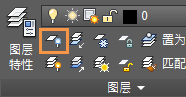
当前图层
将在当前图层上绘制所有新的对象。图层特性管理器中的绿色复选标记指示当前图层。

如果图层符合以下条件,则无法设置为当前图层:
- 图层为冻结图层
- 图层属于外部参照
图层可见性
您可以控制图层上对象的可见性,方法是打开/关闭图层或通过冻结/解冻图层。

 您可以根据需要关闭和打开图层。关闭图层上的对象将在图形中不可见。
您可以根据需要关闭和打开图层。关闭图层上的对象将在图形中不可见。

 冻结和解冻图层类似于将其关闭和打开。但是,在处理具有大量图层的图形时,冻结不需要的图层可以提高显示和重新生成的速度。例如,在执行“范围缩放”期间将不考虑冻结层上的对象。
冻结和解冻图层类似于将其关闭和打开。但是,在处理具有大量图层的图形时,冻结不需要的图层可以提高显示和重新生成的速度。例如,在执行“范围缩放”期间将不考虑冻结层上的对象。
锁定图层
可以通过锁定选定图层来防止这些图层上的对象被意外修改。将光标悬停在锁定图层中的对象上时,对象显示为淡入并显示一个小锁图标。
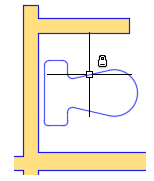
锁定图层的淡入功能可以降低图形的视觉复杂程度,但仍保留视觉参照和对象捕捉功能。
您可以设置锁定图层的淡入度级别。 查找
在本示例中,淡入度级别设置为 25%、50% 以及最大淡入度级别 90%。
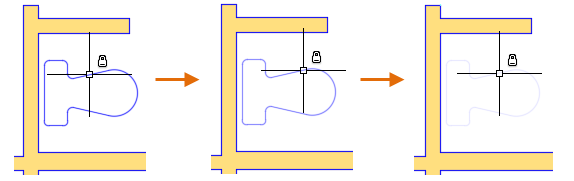
在使用锁定图层时,请记住以下几点:
- 锁定图层淡入值将进一步降低透明对象的可见性。
- 锁定图层淡入值不会影响打印时对象的显示方式。
- 锁定图层上的对象不显示夹点。
图层过滤器
有时,图形可以包含数十或数百个图层。图层过滤器可限制图层名在图层特性管理器中以及功能区的“图层”控件中的显示。可以根据名称、颜色和其他特性创建图层特性过滤器。例如,您可以定义一个特性过滤器,用于列出图层名称中包含字母“mech”并设置为红色的所有图层。
您还可以创建图层组过滤器,您可以在其中选择要包含在组中的特定图层。例如,可以创建名为“工具设备”的组,其中包括所有与图形中的工具设备关联的图层。当您在图层特性管理器中单击“工具设备”组时,仅列出“工具设备”组中的图层。